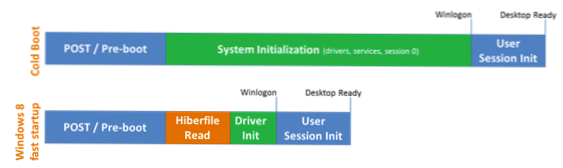
În Windows 8, atunci când închideți computerul, efectuați o închidere hibridă implicit. Ce este o oprire hibrid? După cum probabil ați auzit, Windows 8 se încarcă mult mai repede decât Windows 7 și versiunile anterioare de Windows.
Acest lucru se datorează modului în care se închide. În loc să efectueze o încărcare la rece în care trebuie încărcat totul, adică nucleul OS, aplicațiile etc., Windows 8 efectuează o hibernare parțială în care sesiunea de kernel și driverele de dispozitiv sunt salvate pe disc. Când porniți Windows 8, acesta se încarcă din fișierul de hibernare, ceea ce face timpul de încărcare mult mai rapid.
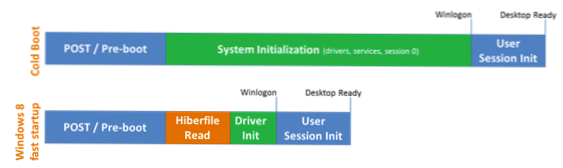
În versiunile anterioare de Windows, fișierul de hibernare a fost mult mai mare deoarece, în plus față de driverele de kernel și de dispozitiv, toate datele aplicației au fost stocate și în fișier. Acum că fișierul este mai mic, timpul de încărcare este mai bun.
Această caracteristică se numește Fast Startup în Windows 8 și este activată implicit. Puteți verifica acest lucru mergând la Opțiuni de putere în Panoul de control și făcând clic pe Alegeți ce face butonul de alimentare în panoul din stânga.


Derulați în jos și ar trebui să vedeți o casetă bifată care spune Porniți pornirea rapidă (recomandată). Rețineți că, dacă nu este afișată nicio casetă de selectare Porniți pornirea rapidă, aceasta se datorează faptului că hibernarea nu este activată. Pentru a activa hibernarea în Windows 8, deschideți un prompt de comandă ridicat și tastați următoarea linie:
powercfg / hibernate pe

Acum, când accesați opțiunile de alimentare, ar trebui să vedeți că caseta este vizibilă și verificată. Deci, cum să efectuați o închidere completă completă în Windows 8? Există trei moduri.
1. Puteți dezactiva pornirea rapidă din opțiunile de alimentare sau
2. Puteți pur și simplu efectua o repornire în loc de o oprire.
3. Puteți folosi următoarea comandă la promptul de comandă:
închidere / s / plin / t 0
Atât de ciudat cum pare, restartarea Windows 8 va efectua mai întâi o închidere completă, urmată de un boot rece. Deci, acestea sunt modurile diferite în care puteți efectua o închidere completă a Windows 8, care vine la îndemână dacă ați instalat recent o nouă bucată de hardware etc.
De asemenea, doar în cazul în care nu știți cum să opriți de fapt un PC Windows 8, trebuie să mutați mouse-ul până în colțul din dreapta sus sau colțul din dreapta jos. Acest lucru va aduce în revistă Charms Bar.

Apoi faceți clic pe Setări și apoi Putere. În cele din urmă, faceți clic pe Închide din listă.

Este destul de un proces de a opri un PC Windows 8 și unul dintre multele motive Windows 8 a eșuat. Dacă aveți întrebări, postați un comentariu. Bucurați-vă!